Einige Windows-Benutzer haben berichtet, dass sie beim Versuch, bestimmte auf ihrem PC installierte Anwendungen zu öffnen, eine der Instanzen von erhalten LAPRXY.DLL fehlt oder wurde nicht gefunden Fehler. In einigen Fällen tritt dieses Problem auf, wenn Benutzer versuchen, die DLL-Datei für Entwicklungszwecke erneut zu registrieren. Dieser Beitrag bietet Lösungen, die betroffenen PC-Benutzern helfen sollen, den Fehler zu beheben.

Was ist LAPRXY.DLL?
LAPRXY.DLL ist eine DLL-Datei, die Teil des Windows Media Logagent Proxy-Programms ist, das von Windows Media Services benötigt wird, und wird von Microsoft entwickelt. Damit das Programm ordnungsgemäß funktioniert, benötigt es eine ordnungsgemäß funktionierende DLL-Datei. Die echte LAPRXY.dll ist eine zertifizierte Abhängigkeit und darf von Windows 11/10-Programmen verwendet werden, und die Datei befindet sich im Windows-Systemverzeichnis.
Wo befindet sich die LAPRXY.DLL-Datei?
Die Datei LAPRXY.DLL befindet sich in den folgenden Ordnern:
Was wird zum Verschlüsseln von Dateien verwendet, wenn das verschlüsselte Dateisystem (efs) verwendet wird?
- C:\Windows\SysWOW64
- C:\Windows\System32
Wenn dieses Problem auf Ihrem System auftritt, kann die Fehlermeldung variieren. Nachfolgend sind einige der häufigsten Fehler aufgeführt, auf die Sie wahrscheinlich stoßen werden:
LAPRXY.DLL fehlt
LAPRXY.DLL wurde nicht gefunden
Sie werden wahrscheinlich auf diese Fehler stoßen, wenn die Datei LAPRXY.DLL verloren gegangen oder beschädigt ist.
Beheben Sie fehlende oder nicht gefundene LAPRXY.DLL-Fehler
Wenn Sie versuchen, ein Programm auf Ihrem Windows 11/10-Gerät zu öffnen, aber die LAPRXY.DLL fehlt oder wurde nicht gefunden Fehler, dann können Sie unsere unten aufgeführten vorgeschlagenen Korrekturen in keiner bestimmten Reihenfolge anwenden und sehen, was für Sie bei der Behebung des Fehlers auf Ihrem System funktioniert.
- Erste Checkliste
- Führen Sie den SFC- und DISM-Scan aus
- Registrieren Sie die Datei LAPRXY.DLL erneut
- Laden Sie die Datei LAPRXY.DLL manuell herunter und ersetzen Sie sie
- Zurücksetzen oder In-Place-Upgrade Reparieren oder Neuinstallation von Windows
Schauen wir uns die Beschreibung des Prozesses an, die sich auf jede der aufgeführten Lösungen bezieht.
1] Erste Checkliste
Bevor Sie fortfahren, empfehlen wir Ihnen als schnelle Lösung, einen vollständigen System-AV-Scan mit Ihrer installierten Sicherheitssoftware durchzuführen, da bekannt ist, dass die meisten dieser DLL-Dateifehler auf eine Malware-Infektion zurückzuführen sein könnten. Dadurch wird sichergestellt, dass die besagte DLL-Datei nicht bösartig, sondern echt ist.
Benutzerprofilfenster migrieren 7
Lesen : So beheben Sie Fehler wegen fehlender DLL-Dateien
2] SFC- und DISM-Scan ausführen
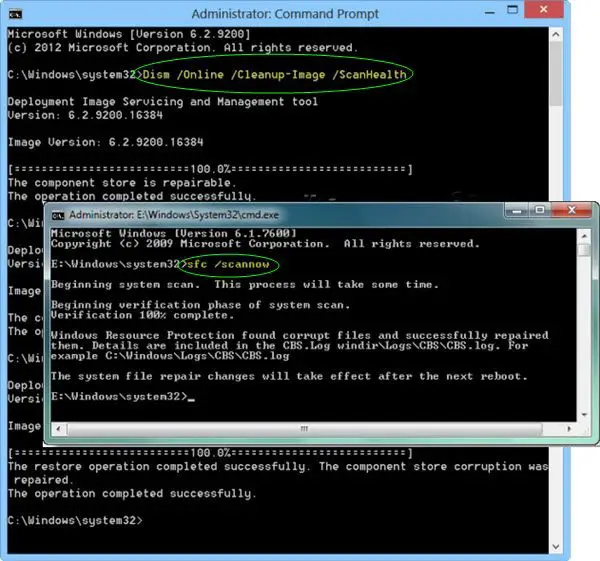
Führen Sie das DISM aus (Wartung und Verwaltung von Bereitstellungs-Images) und SFC-Scan (System File Checker). . Beide sind systemeigene Systemdienstprogramme des Windows-Betriebssystems, die verwendet werden, um beschädigte oder beschädigte Systemabbilder/-dateien zu reparieren. DISM verwendet die Windows Update-Komponente, um beschädigte Daten durch fehlerfreie Kopien zu ersetzen, während SFC eine lokal zwischengespeicherte Kopie verwendet, um beschädigte Instanzen zu reparieren. Stellen Sie daher vor dem Ausführen des DISM-Scans sicher, dass Ihr Computer mit einer stabilen Internetverbindung verbunden ist.
3] Registrieren Sie die LAPRXY.DLL-Datei erneut
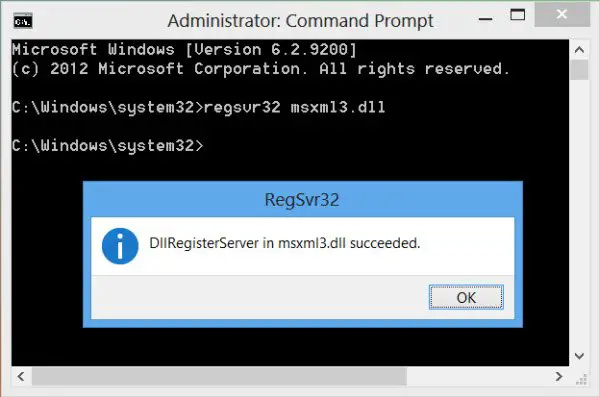
Für einige betroffene PC-Benutzer müssen Sie dies tun Registrieren Sie die DLL-Datei erneut in Windows 11/10, damit Ihre Systemfunktionen wieder ordnungsgemäß funktionieren. Der Befehl, der in einer erhöhtes CMD-Fenster Ist:
regsvr32 LAPRXY.DLLWenn Sie eine DLL- oder OCX-Datei registrieren oder erneut registrieren, fügen Sie einfach Informationen zu einem zentralen Verzeichnis (der Registrierung) zur Verwendung durch Windows hinzu. Die Informationen enthalten in der Regel einen „freundlichen Namen“ für die Komponente, der die Verwendung in einem anderen Programm erleichtert, sowie den vollständigen Pfad zur .dll oder .ocx Datei, die den ausführbaren Code für die Komponente enthält (dies ermöglicht Windows, bestimmte Funktionen in dem Teil zu finden, die zur Verwendung verfügbar sind, und den ausführbaren Code aufzurufen).
wie man YouTube-Empfehlungen ausschaltet
Lesen : RegSvr32, Fehler beim Laden des Moduls unter Windows
4] Laden Sie die LAPRXY.DLL-Datei manuell herunter und ersetzen Sie sie
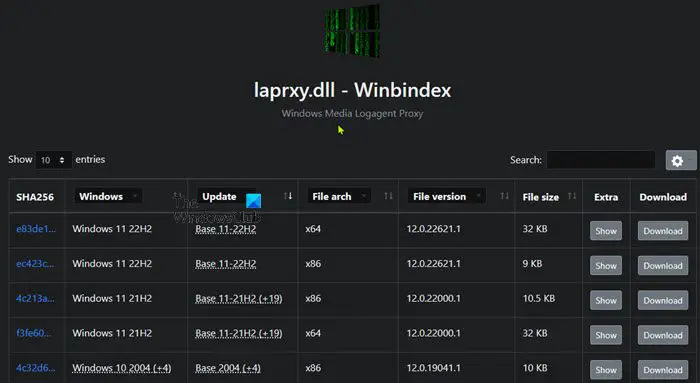
Da die betreffende DLL-Datei vom System als fehlend oder nicht gefunden gemeldet wird, können Sie sie manuell herunterladen und in dem Verzeichnis ablegen, in dem sich das Programm befindet, das den Fehler auslöst. Wenn dies Ihr Problem nicht löst, können Sie auch die heruntergeladene LAPRXY.DLL-Datei auf Ihre kopieren System32- oder SysWoW64-Ordner für 32-Bit-Systeme bzw. 64-Bit-basierte Betriebssysteme. Auf Windows-Betriebssystemen mit 64-Bit-Architektur muss die DLL-Datei in beiden Verzeichnissen liegen (kopiert werden).
Dafür können Sie Laden Sie die Datei von Winbindex herunter — ein Dienst, der es Benutzern ermöglicht, Informationen über native Systemdateien des Windows 11/10-Betriebssystems anzuzeigen und sie von Microsoft-Servern herunterzuladen.
5] Zurücksetzen oder In-Place-Upgrade reparieren oder Windows neu installieren
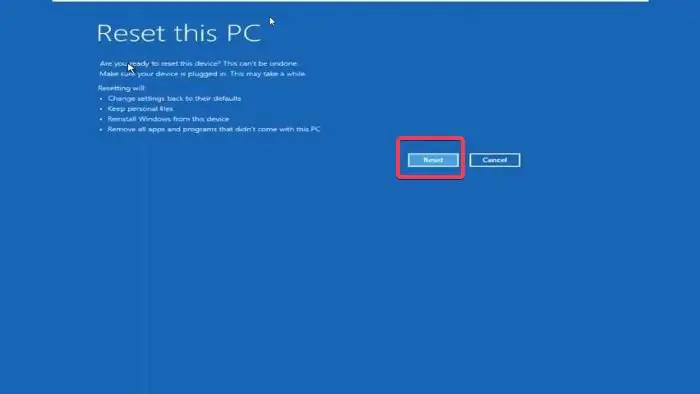
Wenn das Problem zu diesem Zeitpunkt ungelöst bleibt, können Sie verwenden Diesen PC zurücksetzen um jede Windows-Komponente zurückzusetzen und zu sehen, ob das Ihr Problem löst.
Andernfalls können Sie eine ausführen In-Place-Upgrade-Reparatur Dadurch werden nur Ihre Windows-Komponenten einschließlich der Startdaten zurückgesetzt, während Sie alle Ihre Dateien (einschließlich Apps, Spiele, persönliche Medien und sogar einige Benutzereinstellungen) behalten können.
Wenn das nicht hilft, dann musst du überlegen saubere Installation von Windows auf Ihrem Gerät, auf dem Sie Ihre Dateien nicht behalten können, es sei denn, Sie sichern sie vor dem Eingriff im Voraus.
Ich hoffe, Sie finden diesen Beitrag hilfreich!
Diese Beiträge könnten Sie interessieren :
URL-Sicherheitsüberprüfung
- Fix PhysXLoader.dll fehlt oder es wurde kein Fehler gefunden
- AdbWinApi.dll fehlt oder wurde nicht gefunden
- Libcef.dll fehlt oder wurde nicht gefunden
Was führt dazu, dass DLL-Dateien verloren gehen?
Beispielsweise erhalten Sie möglicherweise einen Fehler aufgrund einer fehlenden DLL-Datei, wenn Sie Hardware wie einen Drucker verwenden. Dieser Fehler kann auf eine ältere Version des Treibers zurückzuführen sein, die nicht mit der aktualisierten DLL-Datei auf Ihrem System kompatibel ist, sodass der Drucker nach einer falschen DLL-Datei sucht und sie nicht finden kann. Die einfachste Lösung für einen fehlenden DLL-Fehler ist Starten Sie Ihren PC neu um Cache-Probleme automatisch zu beheben oder auszuführen SFC /scannow um fehlende oder fehlerhafte systembezogene DLL-Dateien zu ersetzen.








![Windows-Fehlerberichterstattung Ereignis-ID 1001 [Fix]](https://prankmike.com/img/errors/44/windows-error-reporting-event-id-1001-fixed-1.jpeg)
![Kodi-Pufferungsproblem auf Windows-PC [behoben]](https://prankmike.com/img/kodi/8C/kodi-buffering-issue-on-windows-pc-fixed-1.png)




![Valorant Discord stürzt mit 404-Fehler ab [behoben]](https://prankmike.com/img/discord/2C/valorant-discord-crashing-with-404-error-fix-1.jpg)
